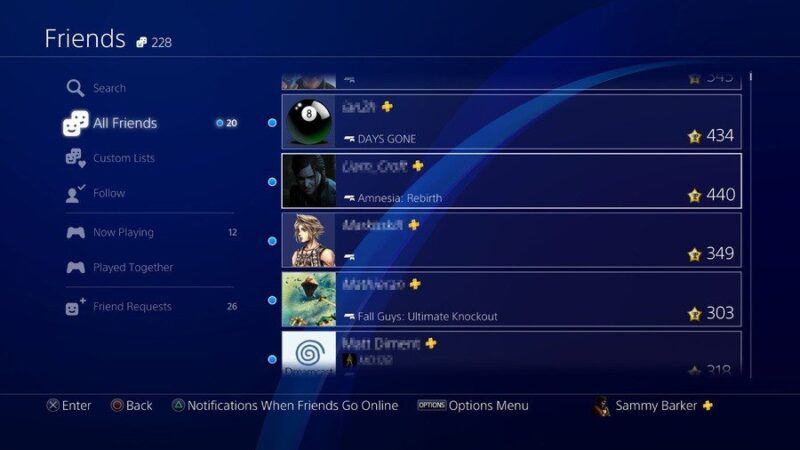Puedes jugar a tu PS4 en solitario sin interactuar con otros jugadores, pero ¿qué gracia tiene eso? Cuando añadas a otro jugador a tu lista de amigos, podrás ver cuándo ha iniciado sesión en PlayStation Network, comprobar a qué juego está jugando, ver sus retransmisiones, enviarle mensajes directos y mucho más.
Cómo añadir amigos en PlayStation 4
Hay que tener en cuenta varias cosas a la hora de enviar una solicitud de amistad en PS4. Tu nuevo amigo puede acceder a tu perfil y a otra información que hayas decidido compartir, como tu estado online y los detalles de tu juego.
Si estás preparado, sigue los siguientes pasos.
- Selecciona Amigos, situado a lo largo de la barra de la interfaz de usuario de PS4 y representado por dos caras sonrientes.
- En la interfaz de Amigos, selecciona Buscar en el panel de menú de la izquierda.
- Introduce el ID de PlayStation de la persona o su nombre utilizando el teclado en pantalla y el mando.
- Selecciona Hecho o pulsa el botón R2 del mando cuando hayas terminado.
- Aparecerá una lista de jugadores que coinciden con tu búsqueda. Localiza al jugador que deseas solicitar como amigo y selecciona la cara sonriente con el icono del signo más a la derecha de su nombre.
- Aparecerá el formulario Enviar solicitud de amistad. Introduce un mensaje (opcional) para acompañar tu solicitud.
- Puedes designar esto como una solicitud cercana, lo que significa que tú y tu nuevo amigo pueden ver el nombre
completo y la foto de perfil del otro. Para habilitar esto, selecciona la casilla Enviar solicitud de amistad cercana.
Sólo deberías enviar una solicitud de amistad cercana a jugadores que conoces en la vida real o con los que te sientes cómodo. Puedes ajustar esta configuración cuando conozcas mejor a alguien. - Selecciona Enviar para completar el proceso. La solicitud se dirige a este jugador, que puede aceptarla o rechazarla. Si acepta, aparece en tu lista de amigos al instante (y viceversa).
- Para responder a las solicitudes pendientes que recibas, ve a Solicitudes de amistad y selecciona Aceptar junto a cada persona que quieras añadir.
Cómo eliminar amigos en PS4
No todas las amistades duran para siempre, incluidas las de PlayStation Network. Si quieres eliminar a alguien de tu lista de amigos de PS4, sigue estos pasos.
- Selecciona Amigos, situado a lo largo de la barra de la interfaz de usuario de PS4 y representado por dos caras sonrientes.
- En la interfaz de amigos, selecciona Todos los amigos en el panel de menú de la izquierda.
- Resalta y selecciona el nombre del amigo que deseas eliminar.
- En el perfil del amigo, selecciona el icono Menú, representado por tres puntos alineados horizontalmente.
- Selecciona Eliminar de los amigos en el menú desplegable.
- Aparecerá un mensaje de confirmación. Selecciona Aceptar para completar el proceso.
Cómo bloquear amigos en PS4
A veces, eliminar a un compañero de tu lista de amigos no es suficiente. Puede haber cierto nivel de visibilidad e interacción en escenarios específicos. Bloquear a un usuario en PSN es más restrictivo, ya que garantiza que tú y el usuario bloqueado no podréis enviar mensajes o solicitudes de amistad ni ver el estado online del otro.
Los usuarios bloqueados tampoco podrán enviar sesiones de juego e invitaciones y ya no podrán dejar comentarios en ninguno de tus contenidos de PSN, y viceversa.
Sigue las siguientes instrucciones para bloquear a otro usuario.
- Selecciona Amigos, representados por dos caras sonrientes.
- Seleccione Todos los amigos en el panel de menú de la izquierda.
- En el lado derecho, resalte y seleccione el nombre del amigo que desea bloquear.
- Se muestra el perfil del amigo respectivo. Seleccione el icono Menú, representado por tres puntos alineados horizontalmente.
- Seleccione Bloquear en el menú desplegable.
- En la pantalla de confirmación, seleccione Bloquear para completar el proceso.